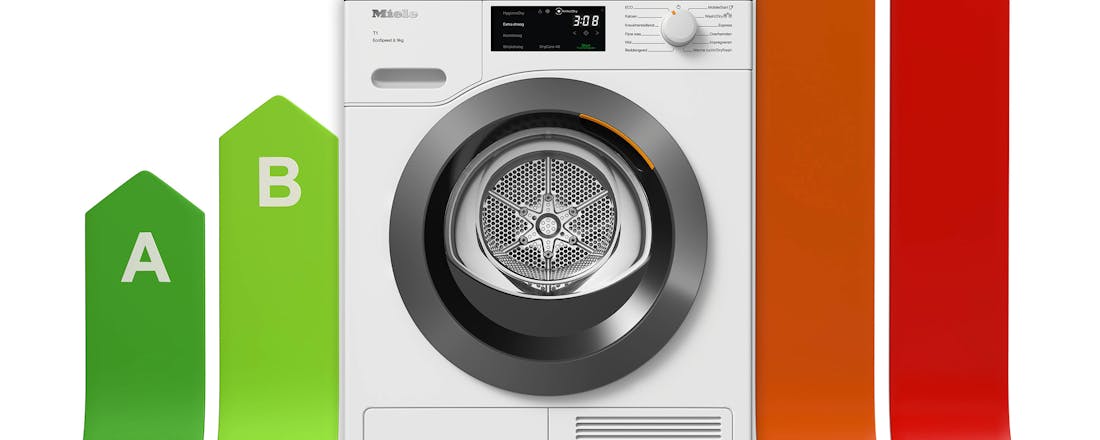Zo test je Android M op een Nexus-apparaat
Het duurt waarschijnlijk nog tot november voordat Android M, de volgende versie van Android, voor het grote publiek verschijnt. Als je niet kunt wachten, laten we in deze miniworkshop zien hoe je eenvoudig Android M op je Nexus 5, Nexus 6, Nexus 9 of Nexus Player kunt zetten.
Let op! Voordat je doorgaat, bedenk wel dat je door de volgende stappen al je gegevens op je apparaat verliest. Zorg ervoor dat je een goeie back-up hebt. We installeren een previewversie: de kans is aanwezig dat je apparaat gebrickt wordt of dat de fabrikant moeilijk gaat doen met de garantie, als dat fout gaat. Dat gezegd hebbende, Android M werkt, als het eenmaal geflasht is, best wel stabiel.
Voor het gemak flashen we vanaf Windows. Om te beginnen moet je je Nexus er even bij pakken. Ga naar de app Instellingen, Over de telefoon en tik vervolgens zeven keer snel op Build-nummer onderaan het scherm. Als je teruggaat naar Over de telefoon is er een nieuwe optie verschenen genaamd Opties voor ontwikkelaars. Zet die optie aan en zet vervolgens ook de optie USB-foutopsporing aan. Verbind de telefoon met je computer en download nu de Google USB Driver. Pak de .zip uit en open Apparaatbeheer in Windows. Klik met de rechtermuisknop op je Nexus met het gele uitroepteken, ga naar Eigenschappen en kies voor Stuurprogramma’s bijwerken. Blader in de wizard naar de uitgepakte .zip-bestanden en het apparaat wordt geïnstalleerd. Als je de Nexus opnieuw verbindt, verschijnt er een melding op je smartphone of tablet of je de computer wilt vertrouwen. Tik aan dat je dat altijd wilt en ga ermee akkoord, zodat we door kunnen gaan.
We downloaden nu Android M vanaf de Android-ontwikkelaarswebsite. Download het betreffende .tgz-bestand voor je apparaat. Zorg ervoor dat je de juiste hebt! Wij gebruiken de Nexus 5, dus kiezen voor Nexus 5 (GSM/LTE) Hammerhead. Het .tgz-bestand moet worden uitgepakt, iets wat bijvoorbeeld mogelijk is met 7-Zip. Zorg ervoor dat de bestanden terechtkomen in C:\Program Files (x86)\Minimal ADB and Fastboot.
©PXimport
Vervolgens hebben we ADB, een command-linetool waarmee je commando’s kunt sturen vanaf je pc naar je telefoon of tablet, en fastboot nodig. Deze kun je vanaf het XDA-forum downloaden. Klik onderaan op de knop Download Version 1.2 Here en download het bestand vanaf Google Drive. Voer de .exe uit en klik op vijf keer op Next en daarna op Install. Klik na de installatie op Finish. Er opent zich een Opdrachtprompt..
Voer in dit Opdrachtprompt als eerste adb reboot bootloader in. De Nexus herstart zich, als alle eerdere stappen goed zijn gegaan. Typ vervolgens fastboot oem unlock. Hiermee ontgrendel je de bootloader. Je moet het bevestigen op de Nexus en kunt Yes kiezen met de volumeknoppen en de keuze bevestigen met de vergrendelknop. Typ nu flash-all.bat. Als je de bestanden goed hebt staan, begint nu het flashen. Dat kan een paar minuten duren, vooral het flashen van system neemt wat tijd in beslag.
©PXimport
Zodra het flashen klaar is, kun je op een toets drukken om de Opdrachtprompt te sluiten. Het kan nog even duren voordat je Nexus opnieuw is opgestart. Vervolgens kom je terecht in de opzetwizard van Android M waarin je je apparaat opnieuw zult moeten instellen en alle apps opnieuw moet downloaden.